Splitser es una aplicación y un sitio web para amigos, compañeros de piso, parejas, familias y otros grupos que permite controlar y liquidar los gastos del grupo. Además, Splitser puede utilizarse para enviar solicitudes de pago y transferir dinero directamente a otros usuarios.
Soporte
Soporte
Preguntas más frecuentes
-
¿Qué es Splitser?
-
¿Para qué puedo utilizar Splitser?
La aplicación y el sitio web pueden ser utilizados por cualquier persona del mundo y están disponibles en neerlandés, inglés, alemán, español o italiano. Splitser se utiliza a menudo durante las vacaciones, fines de semana fuera, festivales, fiestas y salidas nocturnas. Pero la aplicación también es ideal para hogares compartidos, casas de estudiantes, clubes, asociaciones, equipos deportivos y compañeros de trabajo.
-
¿Usar Splitser es gratis?
El uso de la aplicación es casi totalmente gratuito y sin publicidad. Si también quieres utilizar el pago a través de la aplicación, pueden aplicarse tarifas de servicio. La tarifa de servicio es de 0,35 euros por transacción.
-
¿Por qué tengo que pagar los costes del servicio?
Para ofrecer métodos de pago como iDEAL y Bancontact, utilizamos los servicios de un socio de pago certificado y regulado (Pay.nl). A través de Pay.nl, los usuarios pueden pagar directamente entre ellos. Esto garantiza una experiencia de pago rápida, fluida y segura. Trasladamos el coste de la prestación de este servicio al usuario.
-
¿Por qué no puedo conectarme?
A veces puede ocurrir que no puedas iniciar sesión, por ejemplo después de restaurar tu (nuevo) teléfono mediante una copia de seguridad. Si recibes un mensaje de error mientras estás seguro de que tus datos de acceso son correctos, desinstala la aplicación y vuelve a instalarla. Esto suele solucionar el problema.
-
¿Por qué el saldo permanece a 0 aunque se hayan introducido gastos?
Si se ha introducido un gasto y el saldo no cambia, es probable que no se hayan marcado los participantes que deberían contribuir a ese gasto. Esto se debe a que si el único participante marcado es la misma persona que el pagador, no se puede compensar nada entre ellos.
-
Había vinculado mi antigua cuenta bancaria y mientras tanto alguien me ha pagado, ¿y ahora qué?
Si se realiza un pago a una cuenta bancaria que ha sido cerrada, el banco anulará automáticamente el pago. Entonces reembolsaremos el importe al pagador. Esto suele ocurrir en unos días, pero en algunos casos puede llevar más tiempo.
Preguntas sobre su cuenta
-
He olvidado la contraseña de mi cuenta, ¿qué debo hacer?
Puedes restablecer tu contraseña pulsando el enlace «He olvidado mi contraseña» en la pantalla de inicio de sesión. A continuación, introduce la dirección de correo electrónico con la que tienes una cuenta. A continuación, recibirás un correo electrónico de recuperación de contraseña con un enlace para solicitar una nueva contraseña.
-
¿Por qué no recibo correos electrónicos de Splitser?
Puede ocurrir que los correos electrónicos de splitser.com se confundan con spam. Comprueba si puedes encontrar los correos en tu carpeta de spam. Si tampoco ves ningún correo en tu carpeta de spam, envía un correo a info@splitser.com.
-
Ya no puedo acceder a la bandeja de entrada de la dirección de correo electrónico con la que tengo una cuenta, ¿y ahora qué?
No podemos transferir cuentas manualmente a otra dirección de correo electrónico por motivos de seguridad. Si ya no puedes acceder a tu cuenta porque ya no puedes acceder a tu buzón de entrada, lo mejor es que crees una cuenta nueva.
Si todavía tenías listas activas, vuelve a ser invitado a esas listas. A continuación, puedes transferir el saldo de tu antigua cuenta a la nueva añadiendo un gasto entre el participante de tu antigua cuenta y el participante de tu nueva cuenta.
-
¿Por qué puedo añadir métodos de pago a mi cuenta de Splitser?
Si quieres recibir dinero fácilmente a través de Splitser, puedes vincular tu cuenta bancaria holandesa o belga. También puedes vincular tu cuenta PayPal a tu cuenta Splitser. Si alguien te debe dinero, podrá pagarte fácilmente y recuperarás tu dinero más rápidamente.
-
¿Cómo vinculo mi cuenta bancaria?
Cuando crees una cuenta por primera vez, inmediatamente después de crearla se te preguntará si deseas vincular tu cuenta bancaria. Puedes vincular tu cuenta bancaria verificándola a través de iDEAL o Bancontact. Esto tiene un coste único de 0,35 euros.
-
¿Por qué cuesta dinero vincular mi cuenta bancaria?
Para vincular tu cuenta bancaria, tenemos que asegurarnos de que la cuenta bancaria es correcta y te pertenece. Esta verificación se realiza mediante una transacción iDEAL o Bancontact. Estas transacciones no son gratuitas, ni siquiera para nosotros. Por lo tanto, tenemos que repercutir estos costes.
-
¿Cómo desvinculo, cambio o elimino mi cuenta bancaria?
En los métodos de pago de tu cuenta, encontrarás todas las cuentas bancarias vinculadas. Aquí puedes añadir cuentas bancarias, cambiar las cuentas bancarias preferidas, desvincular o eliminar cuentas bancarias.
-
¿Cómo vinculo mi cuenta PayPal?
Puedes vincular tu cuenta PayPal a través de Cuenta > Formas de pago > PayPal. Para vincular tu cuenta PayPal, tienes que identificarte una vez con tu cuenta PayPal.
-
¿Cómo desvinculo mi cuenta PayPal?
Si quieres desvincular tu cuenta PayPal de tu cuenta Splitser, ve a Cuenta > Formas de pago > PayPal. Aquí, sigue el enlace a la configuración de tu cuenta PayPal. Allí podrás revocar los permisos concedidos a Splitser. La desvinculación puede tardar unos minutos en ser visible en la aplicación.
Si ya no puedes acceder a tu cuenta PayPal y quieres desvincularla, envía un correo a info@splitser.com. -
¿Cómo puedo cerrar mi cuenta?
Para cerrar tu cuenta y, por tanto, eliminar todos tus datos, el saldo de todas tus listas debe ser 0. Si tu saldo no es 0 en una lista, puedes añadir una transacción que te lleve a 0.
En la aplicación, vaya a Cuenta > Mi perfil. Aquí encontrarás un enlace para cerrar tu cuenta.
En el sitio web sigue este enlace: http://app.splitser.com/account/delete
NB: No podemos cerrar cuentas a través de solicitudes por correo electrónico. Por razones de seguridad, debes iniciar sesión y realizar esta acción tú mismo.
Preguntas sobre las listas
-
¿Qué es una 'lista' y para qué puedo utilizarla?
Si esperas incurrir en varios gastos conjuntos para un evento, o si quieres llevar un registro continuo de los gastos, puedes crear una lista. Puedes crear una lista para, por ejemplo, unas vacaciones, tu residencia de estudiantes, pero también para llevar un registro de los gastos conjuntos con tu pareja.
Todos los participantes en la lista pueden introducir gastos, indicando quién pagó y quién debe contribuir. -
¿Cómo creo una nueva lista?
Si vas a Listas en el menú principal, puedes añadir una nueva lista pulsando el botón azul más.
A continuación, introduce un nombre de lista adecuado y, opcionalmente, añade una imagen de lista. Elige la moneda de la lista y pulsa Siguiente. -
¿Qué moneda de lista debo elegir?
Supongamos que vas a hacer un viaje de fin de semana al Reino Unido con unos amigos. La mayoría de los gastos serán en GBP, pero después del fin de semana os estableceréis en EUR. Entonces es mejor dejar la moneda de la lista en EUR. Todos los gastos introducidos se convertirán entonces de GBP a EUR. El saldo es en EUR y la liquidación es en EUR.
-
¿Cómo puedo añadir participantes a una lista?
Si un participante ya está en tus contactos de Splitser, puedes añadirlo directamente a una lista.
Si un participante aún no está en tus contactos de Splitser, lo mejor es que compartas un enlace de invitación a través de Whatsapp o de cualquier otra forma que prefieras. Cualquiera que haga clic en ese enlace puede ser un participante de la lista. -
¿Puedo añadir participantes que aún no tengan cuenta en Splitser?
Sí, también puedes crear participantes «anónimos» para poder seguir el gasto de otros sin que tengan la aplicación. En Información de la lista, elige «Añadir participante», introduce un nombre y pulsa el botón azul + y, por último, el botón «Añadir participantes».
También puedes crear participantes de esta forma por adelantado, introducir gastos con / para esos participantes y luego invitarlos a la lista. Si aceptan la invitación, pueden elegir su propio nombre para que los gastos ya introducidos se vinculen a su cuenta. -
¿Cómo puedo unirme a la lista de otra persona?
Puedes unirte a una lista ya existente si te invitan. Esto puede hacerse compartiendo un enlace de invitación a través de, por ejemplo, Whatsapp.
Si haces clic en un enlace de invitación, primero tienes que aceptar la invitación. -
¿Puedo borrar una lista?
Dado que llevas el control de los gastos de varias personas en una lista, no puedes borrar una lista. Sin embargo, puedes abandonar una lista. Para ello, desliza el dedo hacia la izquierda sobre la lista en la vista general de listas. Si todavía tienes saldo en la lista, primero tienes que liquidarlo.
-
¿Cómo puedo eliminar a otro participante de una lista?
Puedes eliminar a otro participante de la lista yendo a los ajustes de la lista y pulsando el nombre del participante. Aquí puedes eliminar al participante. Sólo puedes eliminar a un participante si su saldo es 0
-
¿Cómo añado gastos a una lista?
Ve a tu lista y pulsa el botón azul más en la pestaña Transacciones. En la parte superior de la pantalla, verás que el tipo de transacción está configurado como Gasto.
- Primero, introduce una descripción adecuada y el importe total del gasto. Cuando introduzcas el importe, puedes utilizar la calculadora integrada si es necesario.
- Puedes cambiar la moneda. Si introduces un importe en una moneda distinta a la de la lista, el importe se convertirá a la moneda de la lista en función del tipo de cambio en el momento de la introducción. Si cambias la moneda, la moneda elegida se recordará cuando introduzcas el siguiente gasto.
- Opcionalmente, añade una imagen (por ejemplo, del recibo).
- Por defecto, el pagador del gasto eres tú (Pagado por). Puedes cambiarlo si quieres introducir un gasto para otra persona.
- La fecha por defecto es hoy. Puedes cambiarla pulsando sobre la fecha y eligiendo una fecha diferente.
- Por último, especifica quién debe contribuir al gasto y cuánto. Puedes elegir dividir el gasto a partes iguales entre todos los participantes pulsando «Todos 1x». Si lo deseas, puedes ajustar la clave de reparto cambiando la cuota (1x, 2x, etc). También puedes introducir una cantidad específica por participante tocando la cantidad detrás del participante y ajustándola. También puedes utilizar la calculadora.
Cuando hayas terminado de introducir, pulsa Guardar en la parte superior derecha. Dependiendo de la configuración de notificaciones de los demás participantes, recibirán una notificación del gasto introducido.
-
Un participante paga a un gasto 1 céntimo más que el resto, ¿qué te parece?
Si tienes un gasto de 10 euros y participan tres personas, el coste por persona es de 3,33 euros. Pero 3x 3,33 € son 9,99 €, por lo que te faltan 0,01 €. Como queremos que el balance sea correcto desde el punto de vista contable, una de las 3 personas debe pagar, por tanto, 3,34 euros. El sistema elige aleatoriamente a uno de los participantes para que pague este céntimo de más, sólo que el que pagó nunca tiene que pagar un céntimo de más.
-
¿Cómo puedo introducir gastos recurrentes?
Si quieres introducir gastos recurrentes (como tu suscripción a Internet), puedes tocar el campo de fecha al introducir un gasto. Debajo del selector de fecha, encontrarás el ajuste de recurrencia. Puedes elegir con qué frecuencia se repite el gasto. A continuación, puedes elegir si los participantes de la lista recibirán una notificación cuando el gasto automático se añada a la lista y cuándo.
-
¿Cómo puedo detener los gastos recurrentes?
Si quieres detener un gasto recurrente, busca en la lista de transacciones uno de los gastos recurrentes y pulsa Cambiar. Utilizando el campo de fecha, puedes detener la recurrencia.
-
¿Qué son los «grupos» y cómo puedo utilizarlos?
Puedes crear un grupo a través de la pantalla de entrada de gastos y a través de la pantalla de información de la lista. Al crear un grupo, seleccionas uno o más participantes de la lista que están en el grupo. Después, cuando introduzcas un nuevo gasto, puedes seleccionar el grupo mediante el botón de grupo. Esto garantiza que todos los participantes del grupo se marquen (una vez) en la distribución del gasto.
-
¿Qué son los «ingresos» y para qué puedo utilizarlos?
Además de los gastos, puedes introducir los ingresos. Los ingresos son lo contrario de los gastos. Por ejemplo, puedes utilizar los ingresos si recuperas un depósito pagado y quieres distribuir esta cantidad entre los participantes.
Cuando añadas una nueva transacción, cambia de Gastos a Ingresos en la parte superior del campo de entrada. -
¿Qué es una «transferencia»?
Un tercer tipo de transacción que puedes listar es una «transferencia». Puedes utilizarla si has dado una cantidad de dinero a otra persona fuera de Splitter. Por ejemplo, un adelanto para un viaje, un préstamo personal o si queréis saldar (parte de) vuestro saldo entre vosotros.
Si añades una transferencia (de dinero), el saldo del pagador subirá y el del destinatario bajará. -
¿Cómo puedo editar una transacción?
Toca la transacción en la pestaña Transacciones y toca «Editar». A continuación, puedes editar la transacción y volver a guardarla.
Dependiendo de la configuración de notificaciones de otros participantes, recibirán una notificación de la edición. -
¿Por qué ya no puedo editar algunas transacciones?
Si seleccionas una transacción y no puedes editarla, es porque un participante ahora eliminado forma parte de esa transacción. Si se pudiera editar la transacción, ese participante eliminado podría recuperar un saldo aunque ya no esté en la lista.
-
Cómo eliminar un gasto
Para borrar una transacción, ve a la transacción, pulsa «Editar» y luego, en la parte inferior de la pantalla de edición, pulsa «Borrar».
Las transacciones eliminadas permanecen visibles en la lista (tachadas) hasta que se liquidan todos los saldos de la lista. La razón de esto es mantener lo que ocurre en la lista transparente para todos los de la lista. -
Una transacción está tachada en la lista, ¿qué significa?
Significa que la transacción ha sido borrada por alguien. En ese caso, la transacción ya no cuenta en el cálculo de los saldos.
-
¿Qué es el saldo de una lista?
En la pestaña Saldo, verás una lista de todos los participantes y su saldo. El saldo de un participante es la cantidad que éste aún recibe de los demás participantes de la lista o que les debe.
-
¿Cómo se calcula mi saldo?
El saldo se calcula sumando todos los gastos pagados por el participante y restando el coste de todos los gastos en los que participa.
Los ingresos y pagos realizados en la lista también cuentan en el cálculo del saldo.
Si pulsas sobre un participante y luego sobre el saldo, verás los totales de todas las transacciones que crean el saldo. -
¿Cómo puedo liquidar sólo mi saldo?
Si quieres liquidar sólo tu propio saldo y no los saldos de todos los participantes, ve a la pestaña Saldo y pulsa sobre tu propio nombre. Debajo de tu saldo, verás una o varias sugerencias de pagos o solicitudes de pago para poner tu saldo a 0.
-
¿Cómo puedo liquidar todos los saldos del balance?
Si quieres liquidar todos los saldos de los participantes, ve a la pestaña Saldo y pulsa Liquidar todos los saldos.Primero verás una vista previa de la liquidación. Si a continuación tocas y confirmas Liquidar, ocurre lo siguiente;
- Se archivan todas las transacciones y todos los saldos se ponen a 0.
- La liquidación y los gastos liquidados se añaden a la pestaña Liquidaciones. Se crea un PDF con la liquidación incluyendo todas las transacciones.
- Se envía un correo electrónico de liquidación a todos los participantes solicitando el pago si un participante debe dinero a otro.
ATENCIÓN: Una liquidación no se puede anular. Así que asegúrate de que todos han introducido correctamente todos los gastos antes de liquidar la lista.
Una vez liquidados todos los saldos, puedes seguir utilizando la lista. Puedes introducir nuevos gastos y volver a liquidar la lista.
Preguntas sobre el pago
-
La sección de pagos
La sección Pagos muestra todos tus pagos y solicitudes de pago abiertos y completados.
-
¿Cuáles son los límites de pago de Splitser?
- Puedes pagar un máximo de 750 € cada 24 horas mediante iDEAL / Bancontact
- Puedes recibir un máximo total de 2500 € cada 24 horas a través de iDEAL / Bancontact
Contacte
-
Contacto con nosotros
¿Tiene problemas o preguntas? Lea primero las preguntas más frecuentes. ¿Sigues sin respuesta? Envíe su pregunta a soporte. Intentaremos responder a tu pregunta lo antes posible.
Si tienes algún comentario o idea, ¡nos encanta que nos lo cuentes!